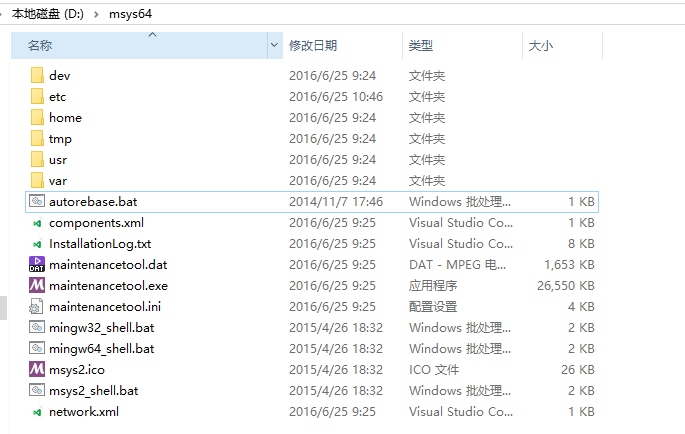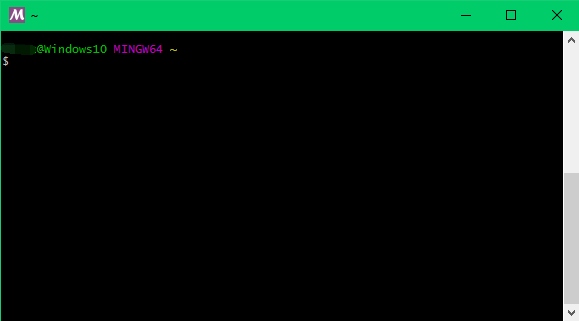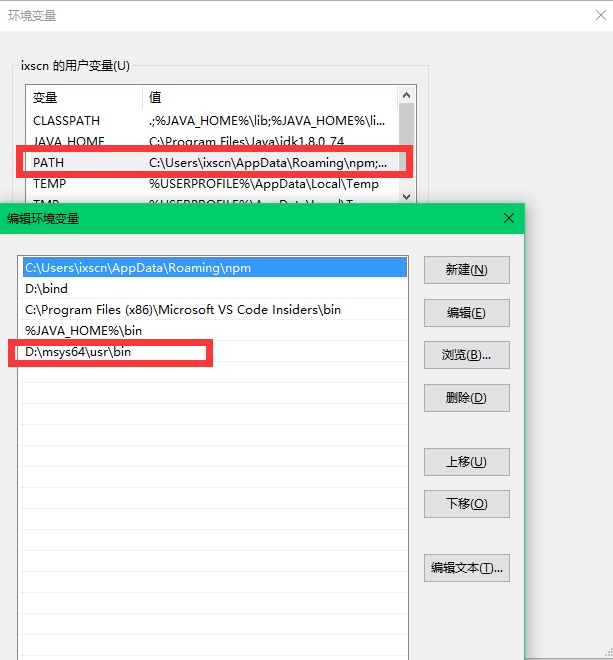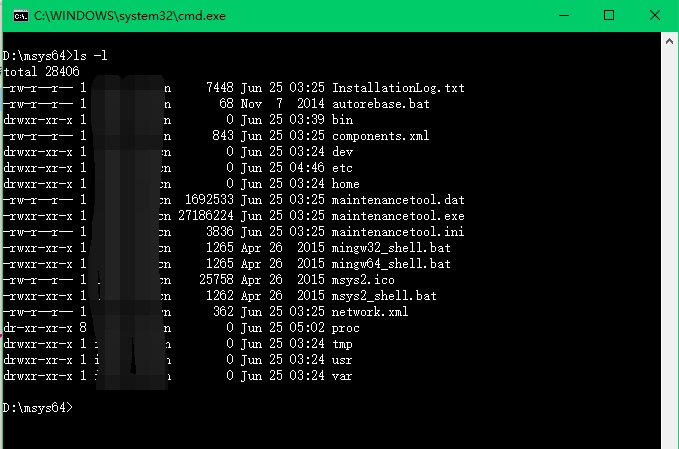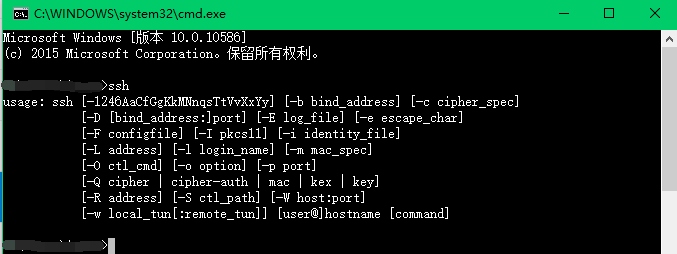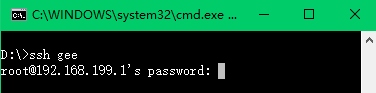Windows下使用Linux shell 命令
写在前面
大家都知道,最新版本的windows10 红石预览版已经支持linux子系统了,但今天带来的折腾是在windows10 10586上或者更低的系统上实现,可以在windows命令行中使用常用的Linux命令,如cp,scp,ssh等,还附带包管理。
主角
今天的主角是MSYS2,一个MSYS的分支版本,如果你不了解他的历史也不要紧,只要记住安装它就好,manpage,下载地址就在页面里,下载安装一路下一步就好。完成后找打安装目录,结构类似于这样:
双击mingw64_shell.bat或者mingw32_shell.bat就可以启动shell了
试试一些常用指令,怎么样是不是很nice。默认/的挂在目录是MSYS2的安装目录。
其他玩法
- 我想在cmd里面使用linux指令
我的电脑上右键属性->高级系统设置->高级选项卡->环境变量
以我的安装目录为例,我的MSYS的安装目录是d:\msys64编辑PATH变量添加d:\msys64\bin然后确定,确定,确定就大功告成。
win+r -> cmd -> ls -l 嗯 ,很nice。
- 我想用ssh
msys默认没有安装openssh,所以安装上就好。
运行pacman -Sy openssh安装ssh,安装完毕后,测试下,熟悉的感觉。
- 每次用ssh都要输入host userid port,有点烦?
找到你的msys安装目录,比如我的d:\msys64然后找到文件D:\msys64\etc\ssh\ssh_config按照下面的方式添加
Host gee
HostName 192.168.199.1
Port 1022
User root
保存文件,然后试试在命令行里面输入ssh gee
其他
其他玩法欢迎留言,
评论框君很顽皮,需要科学上网才能看到哦!~
关注微信公众号(MarIxs)也能联系到我哦!